よくあるご質問
Qデータの保存(バックアップ)手順
Aこの質問に対する回答
お使いのパソコンが故障した等でデータが失われた場合でも、保存ファイル(バックアップファイル)があれば保存(バックアップ)した時点までデータを復元することができます。
複数のデータを管理している場合は、データ毎にデータベースを選択して、保存(バックアップ)を行います。
※保存(バックアップ)を行う際の注意
データの保存(バックアップ)を行う際には、開いているメニューをすべて閉じてから行います。開いているメニューがあった場合、「○○○を処理中のため選択された処理を実行できません。」と警告メッセージが表示されます。メニューを閉じてから、データ保存(バックアップ)を行って下さい。
※保存(バックアップ)する媒体
CD-R/RW(DVD-R/RW)などにバックアップファイルを保存する場合は、ハードディスクにバックアップして後、バックアップファイルをCD-R/RW(DVD-R/RW)などにコピーして保存して下さい。
前記のようなことからUSBメモリなどのメモリカードや、外付けハードディスクドライブなどにバックアップすることを推奨します。
★ データの保存(バックアップ)手順の簡易マニュアルは、こちらを参照下さい。
ここでは、例として『BIG 給与計算 Neo』の保存手順を説明します。
① [ファイル管理] → [データ保存・復元]を開きます。
② 保存対象となるデータベースを選択(選択すると青い表示に変わります)し、「データ保存(B)」をクリックします。下図は例です。(No.1の「給与-会社-1」を選択)
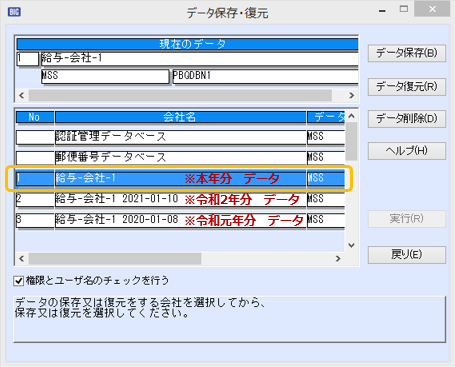
③ 「参照(S)」クリックし、データの保存場所を指定して、「保存(S)」をクリックします。
※「ファイル名(N)」は、自動でセットされます。ファイル名称は変更するとデータ破損等の恐れがある為、変更せずにそのまま保存して下さい。
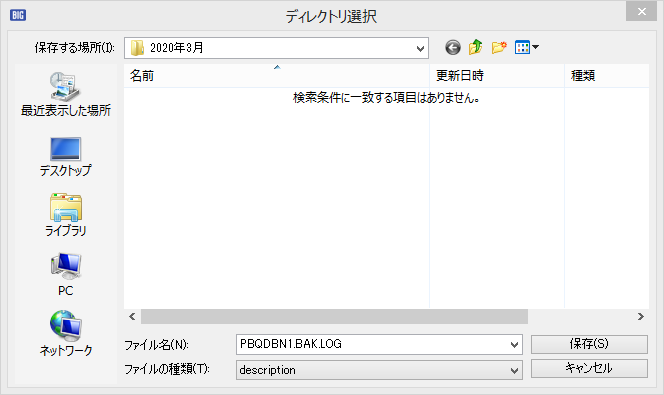
④ 「実行(R)」をクリックします。保存先のパスは、手順③で指定した保存場所が自動表示されます。
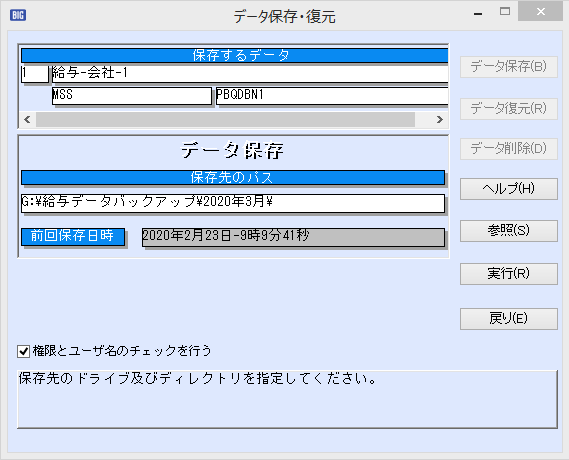
⑤ データ保存の実行後、手順③で指定した保存場所に「PBQDBN●.BAK」と「PBQDBN●.BAK.LOG」が作成されていることと、更新日時が保存した日かを確認します。
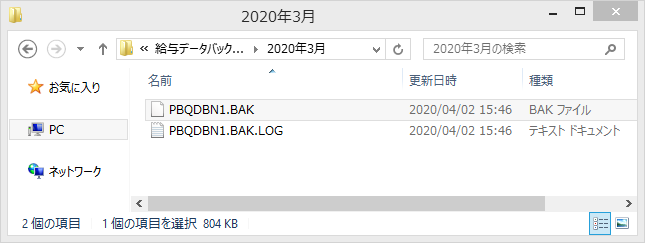
※「●」・・・データベース番号が自動付与されます。
※手順③で記載したとおり、作成されたファイルの名称変更は、データ破損の恐れがあるため行わないようにお願いします。
☆プロダクトごとに作成されるファイルの名称が異なります。下表を参照下さい。
| プロダクト | 作成されるファイルの名称 |
| BIG給与計算Neo | 「PBQDBN●.BAK」・「PBQDBN●.BAK.LOG」 |
| BIG財務会計Neo | 「PBZDBN●.BAK」・「PBZDBN●.BAK.LOG」 |
| BIG販売管理Neo | 「PBHDBW●.BAK」・「PBHDBW●.BAK.LOG」 |
| BIG顧客管理Neo | 「PBKDBW●.BAK」・「PBKDBW●.BAK.LOG」 |
ID #90018
最終更新:
投稿タグ
関連記事
- Q[BIG給与計算Neo] データ転送処理について
- Qデータ保存の実行時に「保存ディレクトリエラー」が表示され保存できない現象について
- Q次年度移行処理(年次更新)後に、バックアップ先を新しく変更して保存したい
- Q得意先のコードを変更出来ますか?
- Q得意先台帳テキストデータインポート手順
- Q商品台帳テキストデータインポート手順
- Q仕入先台帳テキストデータインポート手順
- Q合算請求先台帳テキストデータインポート手順
- Q納品先マスタテキストデータインポート手順
- QCDやDVDに直接保存できますか?
- Q(簡易マニュアル)[BIG販売管理Neo]データ転送 支払伝票出力レイアウト
- Q(簡易マニュアル)[BIG販売管理Neo]データ転送 入金伝票出力レイアウト
- Q(簡易マニュアル)[BIG販売管理Neo]データ転送 仕入伝票出力レイアウト
- Q(簡易マニュアル)[BIG販売管理Neo]データ転送 売上伝票出力レイアウト
- Q(簡易マニュアル)[BIG顧客管理Neo]データインポート(取込)手順 「基本項目」編
- Q(簡易マニュアル)[BIG顧客管理Neo]テキストデータインポートレイアウト 「基本項目」編
- Q(簡易マニュアル)[BIG顧客管理Neo]データインポート(取込)手順 「グループ項目」編
- Q(簡易マニュアル)[BIG顧客管理Neo]テキストデータインポートレイアウト 「グループ項目」編
- Q(簡易マニュアル)[BIG販売管理Neo]商品台帳取込レイアウト
- Q(簡易マニュアル)[BIG販売管理Neo]仕入先台帳取込レイアウト